يمكنك توصيل العديد من الأجهزة الصوتية إلىنظام ويندوز 10. لا يتعين عليك استخدامها جميعًا مرة واحدة ، لكن يمكنك الاحتفاظ بالأجهزة المختلفة المتصلة بها وتبديل الأجهزة من علبة النظام حسب حاجتك. يمكن استخدام أجهزة الصوت التي تتصل بها مع Skype. لا يقوم Skype تلقائيًا بتغيير جهاز الصوت إلى أي جهاز تستخدمه على Windows 10. إنه يتمسك بالجهاز الذي كنت تستخدمه عند بدء المكالمة ، فإذا كنت ترغب في تغيير جهاز الصوت في Skype ، فعليك القيام بذلك لذلك من إعدادات التطبيق.
جهاز الصوت في سكايب
تأكد من أن الجهاز الذي تريد استخدامه في Skype هومتصلا النظام الخاص بك. يمكن أن يكون جهاز سلكي أو لاسلكي. للتحقق مما إذا كان الجهاز متصلاً بشكل صحيح ، انقر أيقونة مكبر الصوت في "علبة النظام" ومن القائمة ، تأكد من إدراج الجهاز.
بعد ذلك ، افتح تطبيق Skype وانقر على زر المزيد من الخيارات أعلى يمين العمود الأيسر. حدد الإعدادات من القائمة.

في نافذة "الإعدادات" ، انتقل إلى علامة التبويب "الصوت والفيديو" وافتح القائمة المنسدلة بجوار الميكروفون وحدد جهاز الصوت الذي تريد استخدامه. كرر هذا للمتكلمين.
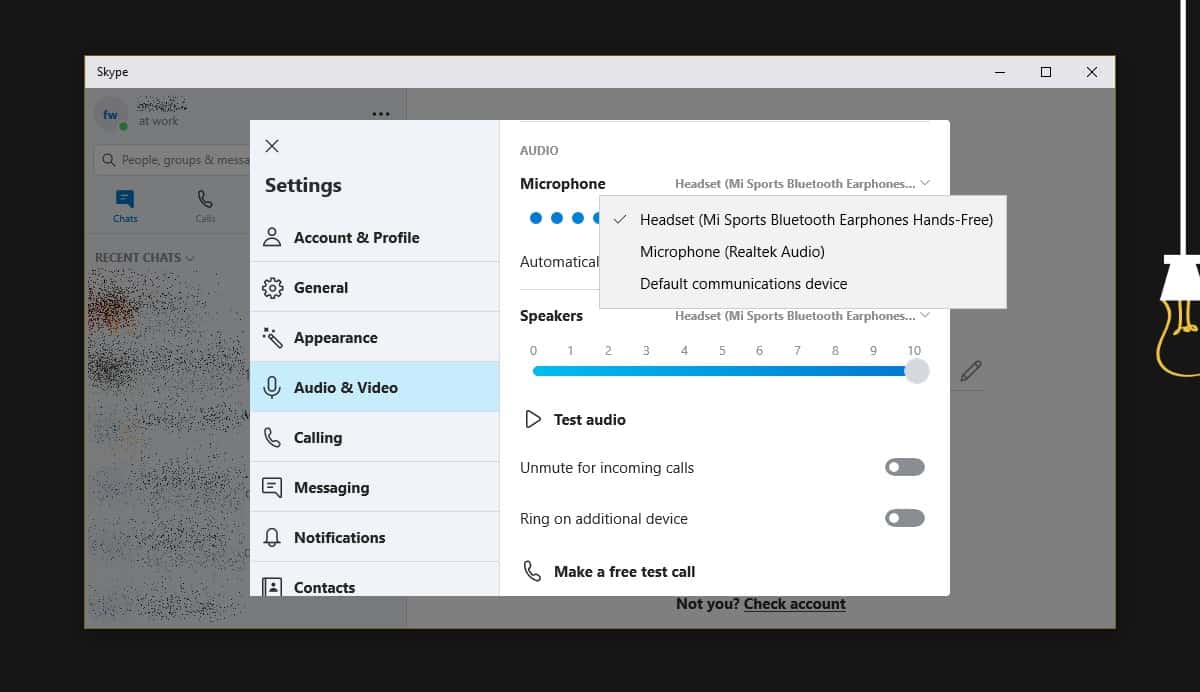
ستلاحظ أن القائمة لديها خياريسمى "جهاز الاتصال الافتراضي". يتم تعيين جهاز الاتصال الافتراضي في إعدادات صوت Windows. يتيح لك هذا ضبط جهاز صوت معين ليتم استخدامه دائمًا عند استخدام تطبيقات مثل Skype. إذا كان لديك جهاز تفضل استخدامه دائمًا مع Skype ، فيجب عليك أولاً تعيينه كجهاز اتصال افتراضي ثم حدد الخيار في Skype.
إذا كنت تخطط لاستخدام نفس الجهاز مع تطبيقات أخرى ، فمن المستحسن تغيير جهاز الصوت في Skype بدلاً من إعداده لاستخدام جهاز الاتصال الافتراضي.
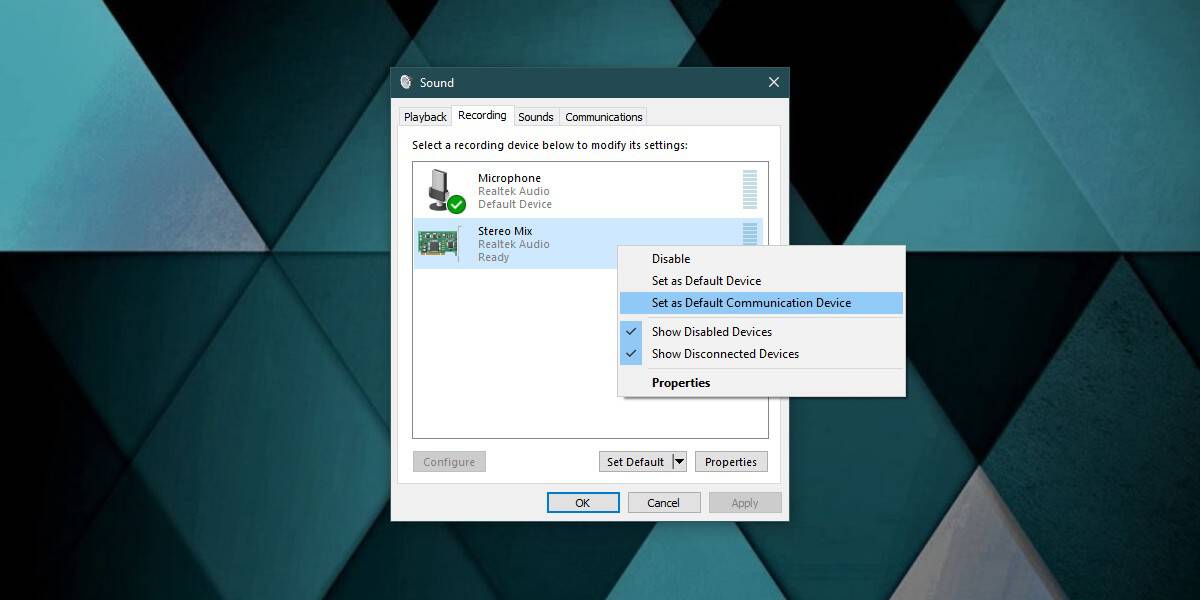
يمكنك تغيير جهاز الصوت في مكالمة Skype المتوسطة. يتيح لك التطبيق القيام بذلك ، ولكن لا يوجد ضمان بأن التغيير لن يقاطع المكالمة. من الناحية المثالية ، يجب عليك ضبط الجهاز قبل إجراء مكالمة أو ، إذا نسيت ، يجب عليك إنهاء مكالمة ثم إجراء التغيير.
إذا كنت تريد ، يمكنك أيضًا تغيير كاميرا الويبتستخدمه مع سكايب. قم بتوصيله وتأكد من أن نظامك يمكنه اكتشافه. يمكنك تغييره من علامة تبويب الصوت والفيديو نفسها. افتح القائمة المنسدلة بجوار كاميرا الويب وحدد القائمة التي تريد استخدامها. مرة أخرى ، يجب ألا تجري التغيير أثناء المكالمة.
كيفية الحصول على VPN مجاني لمدة 30 يومًا
إذا كنت بحاجة إلى VPN لفترة قصيرة عند السفر على سبيل المثال ، يمكنك الحصول على VPN في المرتبة الأعلى مجانًا. يشمل ExpressVPN ضمان استرداد الأموال لمدة 30 يومًا. سوف تحتاج إلى دفع ثمن الاشتراك ، هذه حقيقة ، ولكنها تسمح بذلك الوصول الكامل لمدة 30 يوما ثم قمت بإلغاء لاسترداد كامل. إن سياسة الإلغاء التي لم تطرح على الأسئلة ترقى إلى مستوى اسمها.













تعليقات